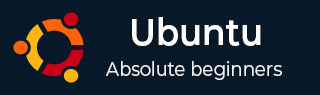
- Ubuntu 教程
- Ubuntu - 主頁
- Ubuntu - 概述
- Ubuntu - 版本
- Ubuntu - 環境
- Ubuntu - 裝置驅動
- Ubuntu - 軟體中心
- Ubuntu - 瀏覽器
- Ubuntu - 電子郵件
- Ubuntu - 訊息
- Ubuntu - 媒體播放器
- Ubuntu - 使用者管理
- Ubuntu - 檔案和資料夾
- Ubuntu - Word Writer
- Ubuntu - 電子表格
- Ubuntu - LibreOffice
- Ubuntu - 命令列
- Ubuntu - 指令碼編制
- Ubuntu - 網路
- Ubuntu - 伺服器安裝
- Ubuntu - 安全外殼
- Ubuntu - 開發
- Ubuntu - Nginx
- Ubuntu - 虛擬機器
- Ubuntu - 安裝 MySQL 和 Python
- Ubuntu - Node.js
- Ubuntu - Docker
- Ubuntu - 在雲上
- Ubuntu 有用資源
- Ubuntu - 快速指南
- Ubuntu - 有用資源
- Ubuntu - 討論
Ubuntu - 指令碼編制
既然我們有能力處理命令列(我們在前一章中介紹過),建立可執行簡單工作的指令碼是很常見的。指令碼編制通常用於自動化管理任務。讓我們按照以下步驟建立一個簡單的指令碼。該指令碼將用於顯示分配給計算機的 IP 地址。
步驟 1 - 開啟編輯器。就像 Windows 中的記事本,Ubuntu 也有一個文字編輯器。在搜尋對話方塊中,輸入關鍵字 editor。然後雙擊文字編輯器選項。
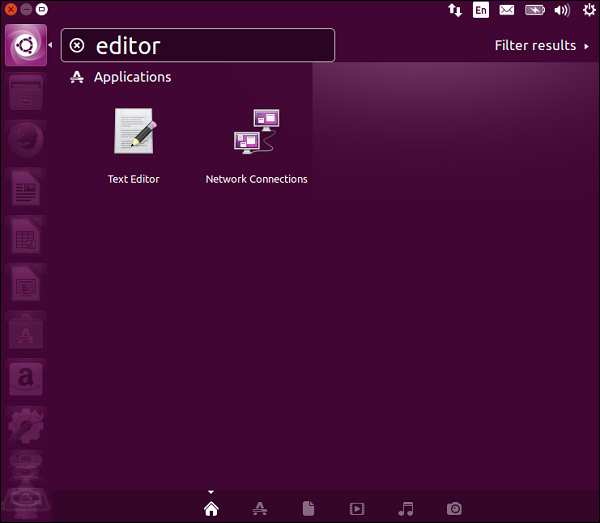
彈出以下編輯器螢幕。
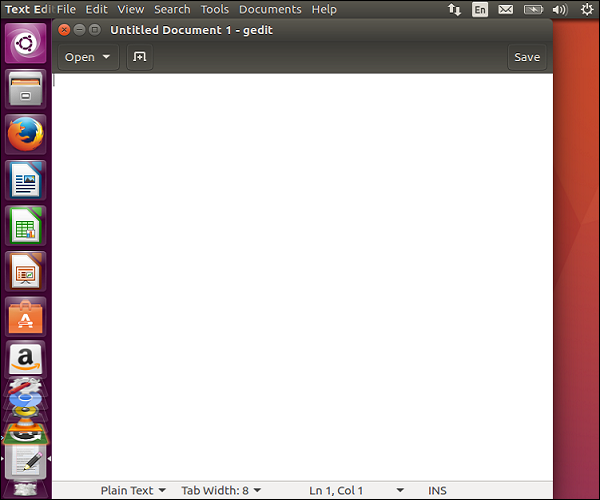
步驟 2 - 在編輯器中輸入以下文字。
originalAddress=@(ifconfig | grep “inet addr” | head –n 1 | cut –d “:” –f 2 | cut –d “ “ –f 1) echo $originalAddress
步驟 3 - 將檔案另存為 write-ip.sh。

現在,一旦你儲存檔案,我們需要為該檔案分配一些執行許可權。否則,我們將無法執行該檔案。
步驟 4 - 轉到命令提示符,導航到桌面位置併發出以下命令。
chmod a+x write-ip.sh
上述命令將為檔案提供執行許可權。
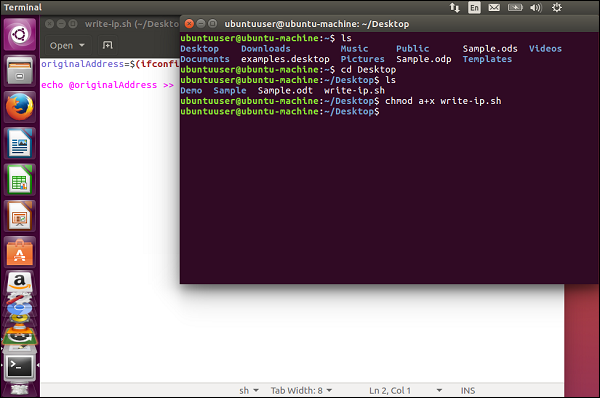
步驟 5 - 現在,我們可以透過發出以下命令來執行該檔案。
./write-ip.sh
輸出將是分配給計算機的 IP 地址,如下面螢幕截圖所示。
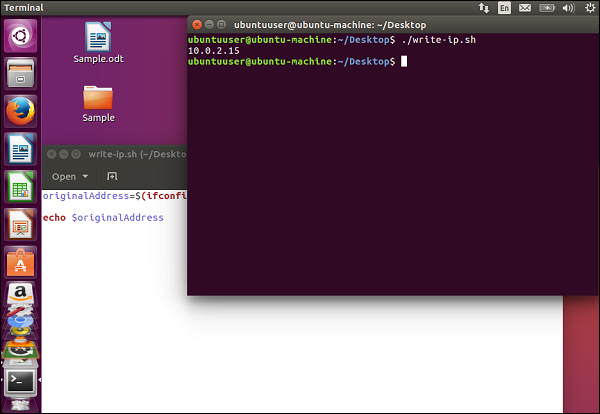
廣告